Visual Studio Express 2012 for Web でいってみる 29.アクションメソッドに入ってくれない
久しぶりの書き込みになってしまいました。。
今回は、失敗談です。
Formでsubmitしたんだけど、コントローラーのアクションメソッドに入ってくれないって現象に数時間悩んでしまったので、二度と無駄な時間を消費しないようメモを残しておきます。
尚、初心者が行き当たりばったりにいろいろ動かしてみたときのメモなので、記載内容には勝手な解釈や誤りもあるかと思います。お気づきの点がありましたら、ご指摘よろしくお願いします。
さて、現象は、
Formで入力した内容をデータベースに書き込む処理です。
で,Formでsubmitボタンを押しました。画面上変化はありません。あれ?ってことでデバッグでステップ実行をすると、どうやら、コントローラのコンストラクターまでは来てるが、コンストラクタ抜けたところで終わってしまってます。
何が起きているんでしょう?アクションメソッドの引数が不正?modelがおかしい?
などなど悩みまくってしまったのですが、
IEのF12でネットワークのキャプチャーを見てやっとエラーの原因が判明しました。

タイトル部分に「ローカライズに失敗したため、プロパティ'Name'を取得できません。。。。
て記述が。これでやっと気づきました。
modelのclassのDisplay属性の記述部分で
[Display(ResourceType = typeof(rsGlobal), Name = "ResFieldMKKKSystemKBN1")]
public int MKKKSystemKBN1 { get; set; }
ってリソースの指定をしていたのですが、リソースファイルには登録漏れしてました。
cshtmlでのリソース指定
<button id="btnCreate" type="button" >@rsGlobal.Res作成</button>
この記述の場合、未登録だとエラーの波線を付けてくれますが、
コントローラーやクラスなど.csコードの場合、ビルド時にもチェックされないんですね。
今回は、F12でやっと原因がつかめました。ローカルに「発行」して実行してみたんですが、しれっと、何のエラーも出てくれません。私のエラーハンドリング、何かが不足してるんでしょうか?そんな気がします。
・リソースファイルへの登録漏れに注意。エラーに気づきにくい。
・原因不明?。F12ネットワークのキャプチャーも確認しよう。
今回は以上です。
Visual Studio Express 2012 for Web でいってみる 28.javascriptでResourceObjectを使う方法
以前 .Net MVC4 + Razor の環境で「多言語化」にチャレンジしたとき
Visual Studio Express 2012 for Web でいってみる 22.多言語対応をやってみた。
var hoge = '@(HttpContext.GetGlobalResourceObject("rsGlobal","ResMSG").ToString())';
var hoge = '@rsGlobal.ResMSG';
<button type="button" name="Button" value="create">@rsGlobal.Res作成</button>
Visual Studio Express 2012 for Web でいってみる 27.Ignite UIのGridを使ってみた。画像編
Visual Studio Express 2012 for Web でいってみる 26.Ignite UIのGridを使ってみた。DataSource編
で、Ignite UI のGrid について紹介しましたが、今回はその続編です。
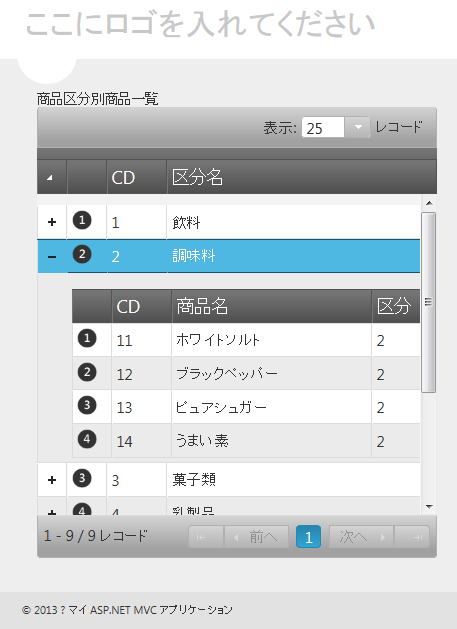
前回、紹介した階層Gridに①、②などの画像を追加してみました。この画像は、Visual Studio Express 2012 for Web でMVC のプロジェクトを作成したとき、Imagesフォルダに配置される標準のpngファイルです。
ソースですが、前回も紹介した階層のあるGridのcshtmlにテンプレート指定をすればOKです。それだけなんですが。。一応ソース張り付けておきます。
※2015/07/16 追記 以下の「rowTemplateオプションを使って画像を表示する方法」については、「IgniteUI 2014.1 リリースより rowTemplateオプションは非推奨」と
なっています。 rowTemplateオプションではなく個々のColumnsの「.Template」を使って画像表示が可能です。「.Template」を使ってください。この記事も参考にしてください。
<Model>
using System; using System.Collections.Generic; using System.Linq; using System.Web; using System.ComponentModel.DataAnnotations; using System.ComponentModel.DataAnnotations.Schema; namespace Mvc4ApplicationR.Models { // 商品区分 public class KubunMS { public int KubunCD { get; set; } public string Kubunmei { get; set; } public string ImageFile { get; set; } } // 商品 public class Shouhin { public int ShouhinCD { get; set; } public string ShouhinName { get; set; } public int KubunCD { get; set; } public string ImageFile { get; set; } } //商品区分別商品データGrid用 public class HierShouhin { public HierShouhin() { this.Shouhins = new HashSet(); } public int KubunCD { get; set; } public string Kubunmei { get; set; } public string ImageUrl { get; set; } public virtual ICollection Shouhins { get; set; } } // 商品ImgGrid用 public class ShouhinImg { public int ShouhinCD { get; set; } public string ShouhinName { get; set; } public int KubunCD { get; set; } public string ImageUrl { get; set; } } public class ShouhinData { public static IQueryable GetKubunCDList() { List ItemList = new List (); ItemList.Add(new KubunMS { KubunCD = 1, Kubunmei = "飲料", ImageFile = "orderedList1.png" }); ItemList.Add(new KubunMS { KubunCD = 2, Kubunmei = "調味料", ImageFile = "orderedList2.png" }); ItemList.Add(new KubunMS { KubunCD = 3, Kubunmei = "菓子類", ImageFile = "orderedList3.png" }); ItemList.Add(new KubunMS { KubunCD = 4, Kubunmei = "乳製品", ImageFile = "orderedList4.png" }); ItemList.Add(new KubunMS { KubunCD = 5, Kubunmei = "穀類、シリアル", ImageFile = "orderedList5.png" }); ItemList.Add(new KubunMS { KubunCD = 6, Kubunmei = "肉類", ImageFile = "orderedList6.png" }); ItemList.Add(new KubunMS { KubunCD = 7, Kubunmei = "加工食品", ImageFile = "orderedList7.png" }); ItemList.Add(new KubunMS { KubunCD = 8, Kubunmei = "魚介類", ImageFile = "orderedList8.png" }); return ItemList.AsQueryable (); } public static IQueryable GetShouhinList(Nullable KubunCD) { List shouhinList = new List (); shouhinList.Add(new Shouhin { ShouhinCD = 1, ImageFile = "orderedList1.png", ShouhinName = "果汁100% オレンジ", KubunCD = 1 }); shouhinList.Add(new Shouhin { ShouhinCD = 2, ImageFile = "orderedList2.png", ShouhinName = "果汁100% グレープ", KubunCD = 1 }); //省略 shouhinList.Add(new Shouhin { ShouhinCD = 41, ImageFile = "orderedList1.png", ShouhinName = "モーニングブレッド", KubunCD = 5 }); shouhinList.Add(new Shouhin { ShouhinCD = 42, ImageFile = "orderedList2.png", ShouhinName = "バタートースト", KubunCD = 5 }); shouhinList.Add(new Shouhin { ShouhinCD = 43, ImageFile = "orderedList3.png", ShouhinName = "バケットフランス", KubunCD = 5 }); IEnumerable source = from s in shouhinList where s.KubunCD == KubunCD orderby s.ShouhinCD select s; return source.AsQueryable (); } } }
画像用の項目を追加していますが、modelは特に注意点はありません。
<Controller>
using System; using System.Collections.Generic; using System.Linq; using System.Web; using System.Web.Mvc; using Mvc4ApplicationR.Models; using Infragistics.Web.Mvc; namespace Mvc4ApplicationR.Controllers { public class TestController : Controller { public ActionResult Index() { return View("GridTest"); } //階層化化グリッド //Viewで商品区分別商品データを渡します。 [GridDataSourceAction] public ActionResult GetViewDataHierShouhin() { IQueryablemodel = GetHierShouhin(); return View(model); //return PartialView(model);でもOK } //商品区分別商品データをセットし返します public IQueryable GetHierShouhin() { List ItemList = new List (); var kubunData = ShouhinData.GetKubunCDList(); foreach (var KBNitems in kubunData) { var hierShouhin = new HierShouhin(); hierShouhin.KubunCD = KBNitems.KubunCD; hierShouhin.Kubunmei = KBNitems.Kubunmei; hierShouhin.ImageUrl = UrlHelper.GenerateContentUrl("~/Images/" + KBNitems.ImageFile, HttpContext); hierShouhin.Shouhins = GetShouhinList(hierShouhin.KubunCD); ItemList.Add(hierShouhin); } return ItemList.AsQueryable (); } //商品データの取得 public List GetShouhinList(int KubunCD) { List ItemList = new List (); var shouhins = ShouhinData.GetShouhinList(KubunCD); foreach (var SHNitems in shouhins) { var shouhin = new ShouhinImg(); shouhin.ShouhinCD = SHNitems.ShouhinCD; shouhin.ShouhinName = SHNitems.ShouhinName; shouhin.KubunCD = SHNitems.KubunCD; shouhin.ImageUrl = UrlHelper.GenerateContentUrl("~/Images/" + SHNitems.ImageFile, HttpContext); ItemList.Add(shouhin); } return ItemList; } } }
画像用の項目を追加しています。
画像ファイルのURLについては、UrlHelper.GenerateContentUrl(パス, HttpContext)を使ってます。デバッグ時は、"../Images/" + SHNitems.ImageFileでも表示されますが、発行すると、画像が表示されなかったりします。
<Cshtml>
@using Mvc4ApplicationR.Models; @using Infragistics.Web.Mvc @Scripts.Render("~/bundles/infragistics.loader") @(Html.Infragistics().Loader() .ScriptPath(Url.Content("~/Scripts/IG/js/")) .CssPath(Url.Content("~/Content/IG/css/")) .Resources("igShared,igDialog") .Render() ) @(Html.Infragistics().Grid<HierShouhin>() .ID("ShouhinGrid") .InitialExpandDepth(-1) .LoadOnDemand(false) .AutoGenerateColumns(false) .AutoGenerateLayouts(false) .PrimaryKey("KubunCD") .RowTemplate ( "<tr>" + "<td ><IMG SRC=${ImageUrl} style = 'width:20px;height:20px'></IMG></td>" + "<td>${KubunCD}</td>" + "<td>${Kubunmei}</td>" + "</tr>" ) .Columns(column => { column.For(x => x.ImageUrl).HeaderText(" ").Width("40px").DataType("string"); column.For(x => x.KubunCD).HeaderText("CD").Width("60px"); column.For(x => x.Kubunmei).HeaderText("区分名").Width("200px"); }) .ColumnLayouts(layouts => { layouts.For(x => x.Shouhins) .PrimaryKey("ShouhinCD") .ForeignKey("KubunCD") .AutoGenerateColumns(false) .AutoGenerateLayouts(false) .RowTemplate ( "<tr>" + "<td ><IMG SRC=${ImageUrl} style = 'width:20px;height:20px'></IMG></td>" + "<td>${ShouhinCD}</td>" + "<td>${ShouhinName}</td>" + "<td>${KubunCD}</td>" + "</tr>" ) .Columns(childcolumn => { childcolumn.For(x => x.ImageUrl).HeaderText(" ").Width("40px").DataType("string"); childcolumn.For(x => x.ShouhinCD).HeaderText("CD").Width("60px"); childcolumn.For(x => x.ShouhinName).HeaderText("商品名").Width("200px"); childcolumn.For(x => x.KubunCD).HeaderText("区分").Width("50px"); }); }) .Features(features => { features.Selection().Mode(SelectionMode.Row).MultipleSelection(false);//.WrapAround(true).Activation(true); features.Paging().Type(OpType.Local); }) .DataSourceUrl(Url.Action("GetViewDataHierShouhin","Test")) //Return View .LoadOnDemand(false) .Width("400px").Height("450px") .DataBind() .Render())
(注):'<'および'>'を全角に変換しています。
ポイントは「.RowTemplate」の部分です。親階層、子階層の双方に追加していますが、テンプレートでイメージを含むテーブルの定義を行っています。これで任意の列に画像を表示することができます。
今回は以上です。
Visual Studio Express 2012 for Web でいってみる 26.Ignite UIのGridを使ってみた。DataSource編
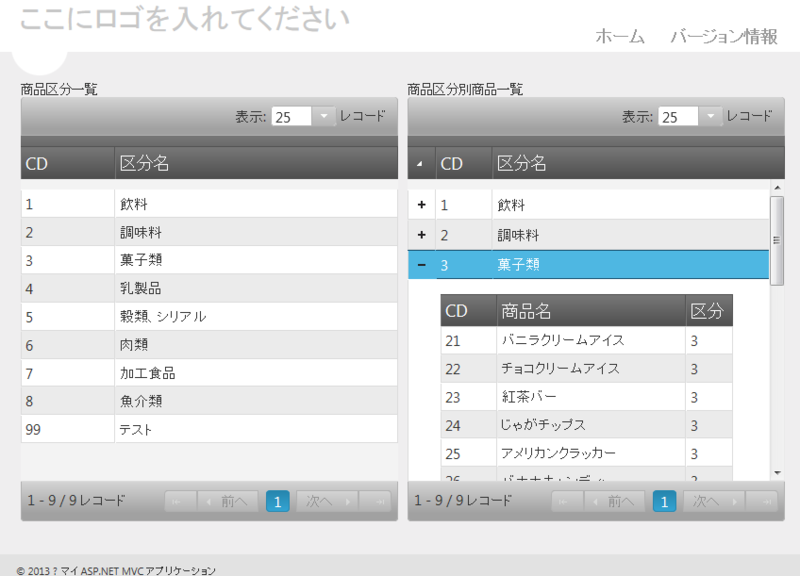
左の「商品区分一覧」は階層を持たないグリッドで、右の「商品区分別商品一覧」は1層目が「商品区分」2層目が「商品」となる階層化グリッドです。
さて、igGridのデータの取得方法は何通りかありますが、今回は、Viewを使う方法とjsonを使う方法を紹介します。
//Viewで商品区分データを渡します。 [GridDataSourceAction] public ActionResult GetViewDataShouhinKBN() { IQueryablemodel = ShouhinData.GetKubunCDList(); return View(model); //PartialView(model)でもOK }
Microsoft JScript 実行時エラー: データを取得するリモート要求に失敗しました。
@(Html.Infragistics().Grid() .ID("ShouhinKBNGrid") .AutoGenerateColumns(false) .AutoGenerateLayouts(false) .PrimaryKey("KubunCD") .Columns(column => { column.For(x => x.KubunCD).HeaderText("CD").Width("100px"); column.For(x => x.Kubunmei).HeaderText("区分名").Width("200px"); }) .Features(features => { features.Selection().Mode(SelectionMode.Row).MultipleSelection(false); features.Paging().Type(OpType.Local); }) //DataSourceがViewの場合 .DataSourceUrl(Url.Action("GetViewDataShouhinKBN")) .LoadOnDemand(false) .Width("400px") .Height("450px") .DataBind() .Render() )
public JsonResult GetJsonDataShouhinKBN()
{
IQueryable model = ShouhinData.GetKubunCDList();
return Json(model, JsonRequestBehavior.AllowGet);
}
Microsoft JScript 実行時エラー: データを取得するリモート要求に失敗しました。
@(Html.Infragistics().Grid() .ID("ShouhinKBNGrid") .AutoGenerateColumns(false) .AutoGenerateLayouts(false) .PrimaryKey("KubunCD") .Columns(column => { column.For(x => x.KubunCD).HeaderText("CD").Width("100px"); column.For(x => x.Kubunmei).HeaderText("区分名").Width("200px"); }) .Features(features => { features.Selection().Mode(SelectionMode.Row).MultipleSelection(false); features.Paging().Type(OpType.Local); }) //DataSourceがJsonの場合 .DataSourceUrl(Url.Action("GetJsonDataShouhinKBN")) .LocalSchemaTransform(true) .LoadOnDemand(false) .Width("400px") .Height("450px") .DataBind() .Render() )
実行時エラー: プロパティ 'length' の値を取得できません: オブジェクトは Null または未定義です。
// 商品区分
public class KubunMS
{
public int KubunCD { get; set; }
public string Kubunmei { get; set; }
}
// 商品
public class Shouhin
{
public int ShouhinCD { get; set; }
public string ShouhinName { get; set; }
public int KubunCD { get; set; }
}
//商品区分別商品データ
public class HierShouhin
{
public HierShouhin()
{
this.Shouhins = new HashSet();
}
public int KubunCD { get; set; }
public string Kubunmei { get; set; }
public virtual ICollection Shouhins { get; set; }
}
//Viewで商品区分別商品データを渡します。
[GridDataSourceAction]
public ActionResult GetViewDataHierShouhin()
{
IQueryable model = GetHierShouhin();
return View(model); //return PartialView(model);でもOK
}
//商品区分別商品データをセットし返します
public IQueryable GetHierShouhin()
{
List ItemList = new List();
var kubunData = ShouhinData.GetKubunCDList();
foreach (var KBNitems in kubunData)
{
var hierShouhin = new HierShouhin();
hierShouhin.KubunCD = KBNitems.KubunCD;
hierShouhin.Kubunmei = KBNitems.Kubunmei;
hierShouhin.Shouhins = GetShouhinList(hierShouhin.KubunCD);
ItemList.Add(hierShouhin);
}
return ItemList.AsQueryable();
}
//商品データの取得
public List GetShouhinList(int KubunCD)
{
List ItemList = new List();
var shouhins = ShouhinData.GetShouhinList(KubunCD);
foreach (var SHNitems in shouhins)
{
var shouhin = new Shouhin();
shouhin.ShouhinCD = SHNitems.ShouhinCD;
shouhin.ShouhinName = SHNitems.ShouhinName;
shouhin.KubunCD = SHNitems.KubunCD;
ItemList.Add(shouhin);
}
return ItemList;
}
@(Html.Infragistics().Grid() .ID("ShouhinGrid") .InitialExpandDepth(-1) .LoadOnDemand(false) .AutoGenerateColumns(false) .AutoGenerateLayouts(false) .PrimaryKey("KubunCD") .Columns(column => { column.For(x => x.KubunCD).HeaderText("CD").Width("60px"); column.For(x => x.Kubunmei).HeaderText("区分名").Width("200px"); }) .ColumnLayouts(layouts => { layouts.For(x => x.Shouhins) .PrimaryKey("ShouhinCD") .ForeignKey("KubunCD") .AutoGenerateColumns(false) .AutoGenerateLayouts(false) .Columns(childcolumn => { childcolumn.For(x => x.ShouhinCD).HeaderText("CD").Width("60px"); childcolumn.For(x => x.ShouhinName).HeaderText("商品名").Width("200px"); childcolumn.For(x => x.KubunCD).HeaderText("区分").Width("50px"); }); }) .Features(features => { features.Selection().Mode(SelectionMode.Row).MultipleSelection(false);//.WrapAround(true).Activation(true); features.Paging().Type(OpType.Local); }) //DataSourceがViewの場合 .DataSourceUrl(Url.Action("GetViewDataHierShouhin","Test")) .LoadOnDemand(false) .Width("400px") .Height("450px") .DataBind() .Render())
http://help.jp.infragistics.com/Help/NetAdvantage/jQuery/2012.1/CLR4.0/HTML/igGrid_Developing_ASP_NET_MVC_Applications_with_igGrid.html